Mac's Finder prikaže seznam priljubljenih: datotek, map in pogonov, ki se pogosto uporabljajo in lahko služijo kot bližnjice, ki jih je mogoče klikniti. Poleg privzetih priljubljenih Finderja, ki vključujejo mape Namizje in Dokumenti, lahko dodate svoje datoteke med priljubljene s preprostim povleci in spusti. Priljubljene si lahko ogledate v stranski vrstici Finderja.
Dodaj priljubljene
1. korak: Zaženite Finder
Zaženite Finder s klikom na njegovo ikono v Docku.
Video dneva
2. korak: Poiščite datoteko, mapo ali pogon
Poiščite datoteko, ki jo želite dodati med priljubljene, tako da brskate po mapah.
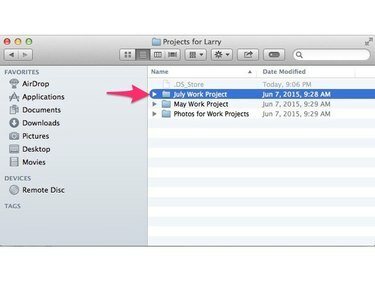
Poiščite datoteko
Zasluga slike: J T B
3. korak: Izberite datoteko, mapo ali pogon
Kliknite in pridržite datoteko, ki jo želite dodati med priljubljene. Povlecite datoteko na Priljubljene naslov v stranski vrstici. Upoštevajte, da se okoli priljubljenih prikaže oval.

Kliknite in povlecite
Zasluga slike: J T B
4. korak: Spustite gumb miške
Sprostite gumb miške. Vaša datoteka se prikaže na seznamu priljubljenih.

Posodobljene priljubljene
Zasluga slike: J T B
Odstrani priljubljene
1. korak: Zaženite Finder
Zaženite Finder tako, da kliknete njegovo ikono v Docku.
2. korak: Izberite element za odstranitev
Z desno tipko miške kliknite vnos pod Priljubljene, ki ga želite odstraniti. Prikaže se kratek spustni meni.

Izberite element
Zasluga slike: J T B
3. korak: Odstranite element iz priljubljenih
Kliknite vnos v meniju Odstrani iz stranske vrstice. Vnos izgine iz priljubljenih, čeprav izvirna datoteka ostane na vašem trdem disku.

Posodobljene priljubljene
Zasluga slike: J T B
Nasvet
Odstranitev lahko razveljavite s klikom na Finder Uredi meni in izbiranje Razveljavi, ali s pritiskom Cmd-E.




